Microsoft Excel 2016如何使数据斜体-使数据斜体的方法
作者:快盘下载 人气:38近日有一些小伙伴咨询小编Microsoft Excel 2016如何使数据斜体?下面就为大家带来了Microsoft Excel 2016使数据斜体的方法,有需要的小伙伴可以来了解了解哦。
第一步:启动Excel 2016并打开一个工作表,在工作表中添加示例数据。
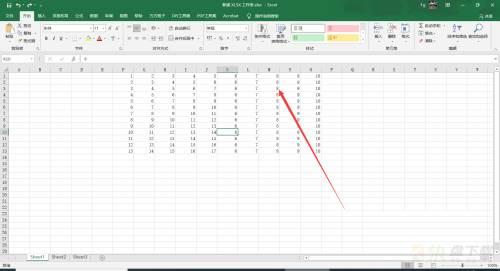
第二步:打开Excel 2016的“开始”选项卡。
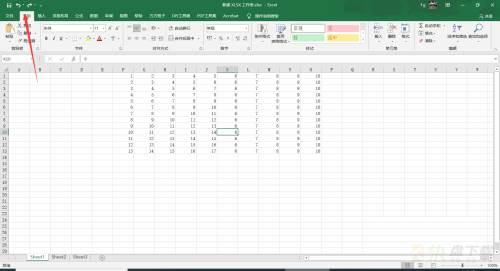
第三步:选择工作表中需要斜体的数据,点击工具栏中的斜体工具,即完成操作。
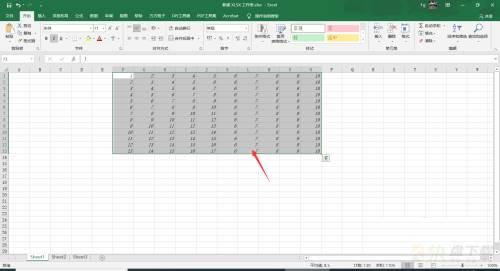
以上就是小编给大家带来的Microsoft Excel 2016如何使数据斜体的全部内容,希望能够帮助到大家哦。
加载全部内容